Регистрация адресатов для отправки отсканированных файлов
В этом разделе описывается, как зарегистрировать адресатов сканирования в адресной книге. Чтобы отправить файлы с отсканированными изображениями по адресу электронной почты (функция Scan to E-mail), на сервер FTP (функция Scan to FTP) или в общую папку на компьютере в сети (функция Scan to Folder), сначала необходимо зарегистрировать адресата в адресной книге с помощью Web Image Monitor.
![]()
Данные, хранящиеся в адресной книге, могут быть повреждены или утеряны. Производитель аппарата не несет ответственности за ущерб, являющийся следствием утраты данных. Необходимо периодически создавать резервные копии файлов адресной книги.
В зависимости от настроек сети при использовании функций Scan to FTP и Scan to Folder может потребоваться указать правильные имя пользователя и пароль в сведениях об адресате. В таких случаях после регистрации адресатов проверьте правильность ввода имени пользователя и пароля. Для этого отправьте этим адресатам тестовые документы.
В адресной книге можно сохранить до 100 записей, включая 20 записей набора одним нажатием.
Адресатов, зарегистрированных в качестве адресатов набора 1 нажатием, можно выбрать одним нажатием соответствующей кнопки.
![]() Запустите веб-браузер и получите доступ к аппарату, указав его IP-адрес.
Запустите веб-браузер и получите доступ к аппарату, указав его IP-адрес.
![]() Нажмите клавиши [Адресат набора 1 нажатием] или [Адресат сканирования].
Нажмите клавиши [Адресат набора 1 нажатием] или [Адресат сканирования].
![]() В списке [Тип адресата] выберите [Адрес эл.почты], [FTP] или [Папка].
В списке [Тип адресата] выберите [Адрес эл.почты], [FTP] или [Папка].
![]() Введите необходимые данные.
Введите необходимые данные.
Данные, которые необходимо ввести, зависят от типа адресата. Для получения подробной информации см. приведенные ниже таблицы.
![]() При необходимости введите пароль администратора.
При необходимости введите пароль администратора.
![]() Щелкните [Применить].
Щелкните [Применить].
![]() Закройте веб-браузер.
Закройте веб-браузер.
Настройки функции сканирования по электронной почте
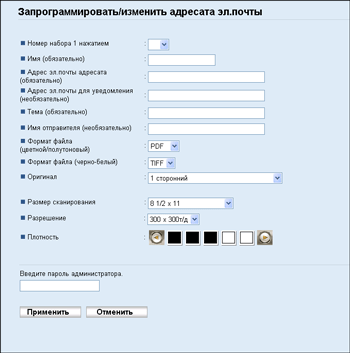
Параметр |
Настройка |
Описание |
|---|---|---|
Номер набора 1 нажатием |
Дополнительно |
Выберите этот параметр, если для адресата настраивается запись набора одним нажатием. |
Наименование |
Обязательно |
Имя адресата. Указанное в этом поле имя отображается на экране во время выбора адресата сканирования. Может содержать до 16 символов. |
Адрес эл.почты адресата |
Обязательно |
Адрес электронной почты адресата. Может содержать до 64 символов. |
Адрес эл.почты для уведомления |
Дополнительно |
Адрес электронной почты, по которому отправляется уведомление по завершении передачи. Может содержать до 64 символов. |
Тема |
Обязательно |
Тема сообщения электронной почты. Может содержать до 64 символов. |
Имя отправителя |
Дополнительно |
Имя отправителя сообщения электронной почты. Указанное здесь имя будет отображаться в поле "От" или аналогичном поле почтовой программы получателя. Может содержать до 32 символов. |
Формат файла (цветной/полутоновый) |
Обязательно |
Формат файла с отсканированным изображением, когда выполняется цветное сканирование. Можно выбрать вариант PDF или JPEG. Документ в формате PDF может содержать несколько страниц; документ в формате JPEG может состоять только из одной страницы. |
Формат файла (черно-белый) |
Обязательно |
Формат файла с отсканированным изображением, когда выполняется черно-белое сканирование. Можно выбрать вариант PDF или TIFF. Документы обоих форматов могут состоять из нескольких страниц. |
Оригинал (только для модели типа 2) |
Обязательно |
Выберите стороны оригинала (1 сторона или 2 стороны), чтобы отсканировать согласно ориентации страницы и ориентации переплета. Обратите внимание, в случае установки 2-стороннего сканирования, Вы должны использовать реверсивный АПД (сканирование не будет возможно на стекле экспонирования). |
Размер сканирования |
Дополнительно |
Выберите формат сканируемых оригиналов среди вариантов A5, B5, A4, Executive, Half Letter, Letter, Legal, или укажите нестандартный формат. Если выбран нестандартный формат, выберите вариант [мм] или [дюйм] и укажите ширину и длину листа бумаги. |
Разрешение |
Дополнительно |
Разрешение сканирования можно выбрать среди вариантов 100×100, 150×150, 200×200, 300×300, 400×400 и 600×600 т/д. |
Плотность |
Дополнительно |
Укажите плотность изображения с помощью правой и левой кнопок. |
Настройки функции сканирования на ftp
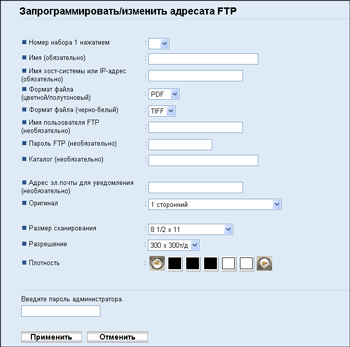
Параметр |
Настройка |
Описание |
|---|---|---|
Номер набора 1 нажатием |
Дополнительно |
Выберите этот параметр, если для адресата настраивается запись набора одним нажатием. |
Наименование |
Обязательно |
Имя адресата. Указанное в этом поле имя отображается на экране во время выбора адресата сканирования. Может содержать до 16 символов. |
Имя хост-системы или IP-адрес |
Обязательно |
Имя или IP-адрес сервера FTP. Может содержать до 64 символов. |
Формат файла (цветной/полутоновый) |
Обязательно |
Формат файла с отсканированным изображением, когда выполняется цветное сканирование. Можно выбрать вариант PDF или JPEG. Документ в формате PDF может содержать несколько страниц; документ в формате JPEG может состоять только из одной страницы. |
Формат файла (черно-белый) |
Обязательно |
Формат файла с отсканированным изображением, когда выполняется черно-белое сканирование. Можно выбрать вариант PDF или TIFF. Документы обоих форматов могут состоять из нескольких страниц. |
Имя пользователя FTP |
Дополнительно |
Имя пользователя для регистрации на сервере FTP. Может содержать до 32 символов. |
Пароль FTP |
Дополнительно |
Пароль для регистрации на сервере FTP. Может содержать до 32 символов. |
Каталог |
Дополнительно |
Имя каталога на сервере FTP, в котором сохраняются файлы отсканированных изображений. Может содержать до 64 символов. |
Адрес эл.почты для уведомления |
Дополнительно |
Адрес электронной почты, по которому отправляется уведомление по завершении передачи. Может содержать до 64 символов. |
Оригинал (только для модели типа 2) |
Обязательно |
Выберите стороны оригинала (1 сторона или 2 стороны), чтобы отсканировать согласно ориентации страницы и ориентации переплета. Обратите внимание, в случае установки 2-стороннего сканирования, Вы должны использовать реверсивный АПД (сканирование не будет возможно на стекле экспонирования). |
Размер сканирования |
Дополнительно |
Выберите формат сканируемых оригиналов среди вариантов A5, B5, A4, Executive, Half Letter, Letter, Legal, или укажите нестандартный формат. Если выбран нестандартный формат, выберите вариант [мм] или [дюйм] и укажите ширину и длину листа бумаги. |
Разрешение |
Дополнительно |
Разрешение сканирования можно выбрать среди вариантов 100×100, 150×150, 200×200, 300×300, 400×400 и 600×600 т/д. |
Плотность |
Дополнительно |
Укажите плотность изображения с помощью правой и левой кнопок. |
Настройки функции сканирования в папку
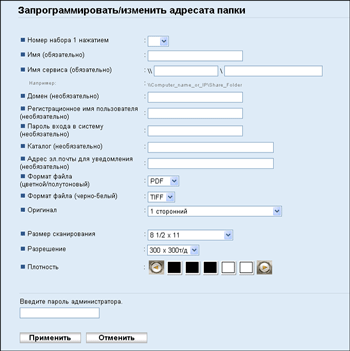
Параметр |
Настройка |
Описание |
|---|---|---|
Номер набора 1 нажатием |
Дополнительно |
Выберите этот параметр, если для адресата настраивается запись набора одним нажатием. |
Наименование |
Обязательно |
Имя адресата. Указанное в этом поле имя отображается на экране во время выбора адресата сканирования. Может содержать до 16 символов. |
Имя сервиса |
Обязательно |
Путь к каталогу, в котором будут сохраняться файлы отсканированных изображений. Состоит из IP-адреса или названия компьютера-адресата (может содержать до 64 символов) и названия общей папки (может содержать до 32 символов). |
Домен |
Дополнительно |
Укажите имя домена, которому принадлежит компьютер. Может содержать до 15 символов. |
Регистрационное имя пользователя |
Дополнительно |
Имя пользователя для регистрации на целевом компьютере. Может содержать до 32 символов. |
Пароль входа в систему |
Дополнительно |
Пароль для регистрации на целевом компьютере. Может содержать до 32 символов. |
Каталог |
Дополнительно |
Каталог в общей папке для хранения файлов отсканированных изображений. Может содержать до 64 символов. |
Адрес эл.почты для уведомления |
Дополнительно |
Адрес электронной почты, по которому отправляется уведомление по завершении передачи. Может содержать до 64 символов. |
Формат файла (цветной/полутоновый) |
Обязательно |
Формат файла с отсканированным изображением, когда выполняется цветное сканирование. Можно выбрать вариант PDF или JPEG. Документ в формате PDF может содержать несколько страниц; документ в формате JPEG может состоять только из одной страницы. |
Формат файла (черно-белый) |
Обязательно |
Формат файла с отсканированным изображением, когда выполняется черно-белое сканирование. Можно выбрать вариант PDF или TIFF. Документы обоих форматов могут состоять из нескольких страниц. |
Оригинал (только для модели типа 2) |
Обязательно |
Выберите стороны оригинала (1 сторона или 2 стороны), чтобы отсканировать согласно ориентации страницы и ориентации переплета. Обратите внимание, в случае установки 2-стороннего сканирования, Вы должны использовать реверсивный АПД (сканирование не будет возможно на стекле экспонирования). |
Размер сканирования |
Дополнительно |
Выберите формат сканируемых оригиналов среди вариантов A5, B5, A4, Executive, Half Letter, Letter, Legal, или укажите нестандартный формат. Если выбран нестандартный формат, выберите вариант [мм] или [дюйм] и укажите ширину и длину листа бумаги. |
Разрешение |
Дополнительно |
Разрешение сканирования можно выбрать среди вариантов 100×100, 150×150, 200×200, 300×300, 400×400 и 600×600 т/д. |
Плотность |
Дополнительно |
Укажите плотность изображения с помощью правой и левой кнопок. |
![]()
Для отправки файлов по электронной почте необходимо надлежащим образом настроить параметры SMTP и DNS.
Если используется функция Scan to E-mail, выберите часовой пояс согласно своему географическому положению для того, чтобы в электронных сообщениях должным образом отображались дата и время.
Чтобы отправить файлы на сервер FTP или компьютер, необходимо правильно указать имя пользователя, пароль и каталог.
Если используется сеть с сервером DNS, укажите имя компьютера в поле [Имя сервиса] и имя домена, в который входит компьютер, в поле [Домен]. В этом случае с помощью Web Image Monitor также настройте параметры, связанные с DNS.
Адресат сканирования в папку должен работать в одной из следующих операционных систем: Windows XP/Vista/7, Windows Server 2003/2003 R2/2008/2008 R2 или Mac OS X.
Адресатов сканирования невозможно зарегистрировать с помощью панели управления.
Для использования функции сканирования на USB не требуется регистрировать адресатов в адресной книге.
![]()
Сведения об отправке файлов с использованием функций Scan to FTP и Scan to Folder см. в Базовые операции по отправке файлов с отсканированными изображениями по электронной почте, на сервер FTP или в папку
 .
.Сведения о резервном копировании файлов см. в Резервное копирование настроек аппарата
 .
.Сведения о настройке служб SMTP и DNS см. в Настройка параметров DNS
 и Настройка параметров SMTP
и Настройка параметров SMTP .
.Сведения об установке часового пояса см. в Настройка параметров SMTP
 .
.Для получения подробной информации об использовании Web Image Monitor см. Использование Web Image Monitor
 .
.